今天图老师小编要跟大家分享Photoshop给图片调出浓烈的火红晚霞,精心挑选的教程简单易学,喜欢的朋友一起来学习吧!
【 tulaoshi.com - ps图片合成教程 】
原图:

效果图:
(本文来源于图老师网站,更多请访问https://www.tulaoshi.com)
原图:

效果图:
(本文来源于图老师网站,更多请访问https://www.tulaoshi.com)
1.打开图片,ctrl+alt+~ 选取高光部分
(本文来源于图老师网站,更多请访问https://www.tulaoshi.com)
创建曲线调整层

设置如下:
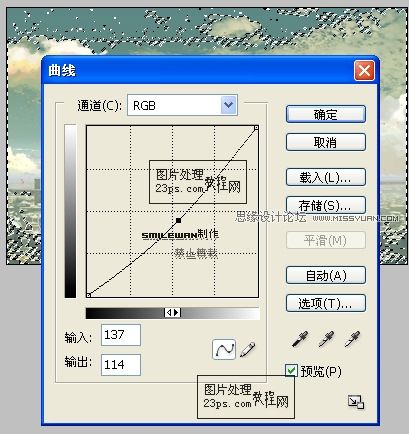
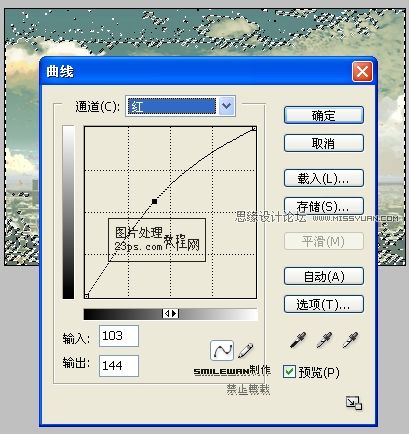
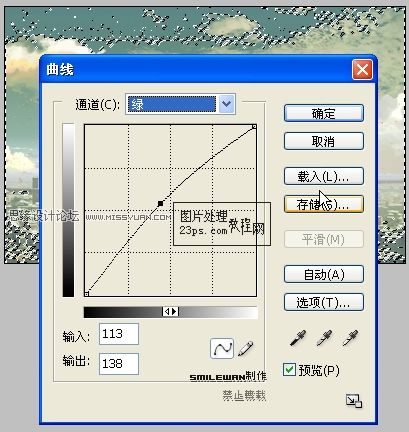
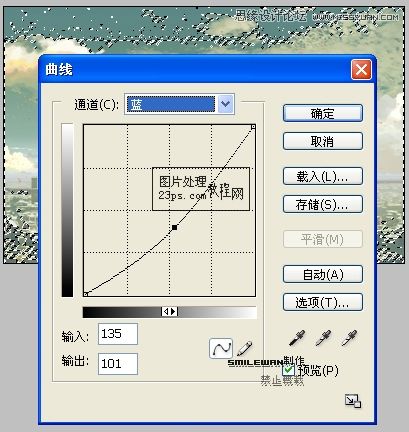
2.在刚刚的曲线1层上继续ctrl+alt+~ 选取高光www.tulaoshi.com部分,创建曲线2调整层,完成曲线选择
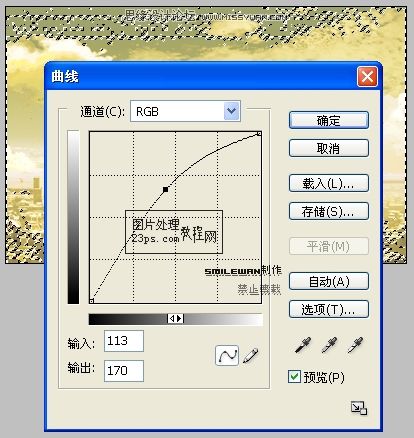

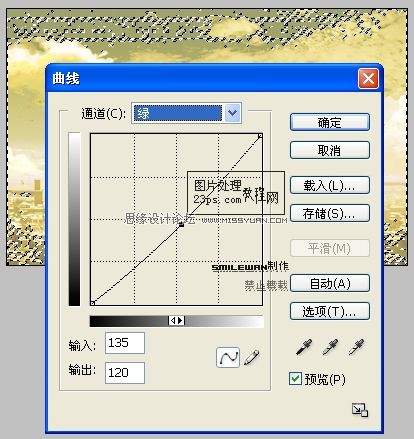
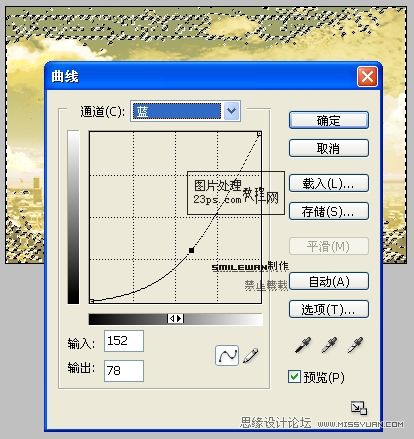
3.创建曲线3调整层
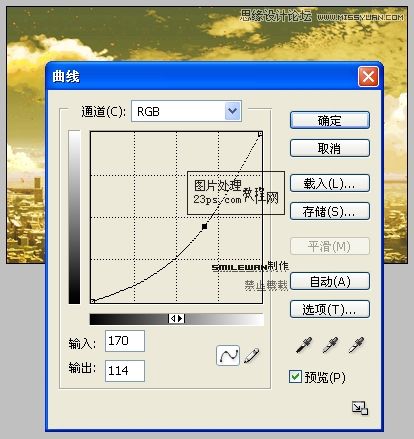
4.创建色彩平衡调整层
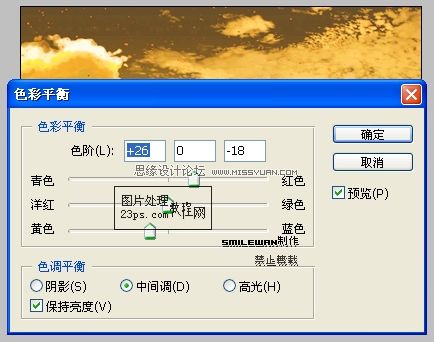
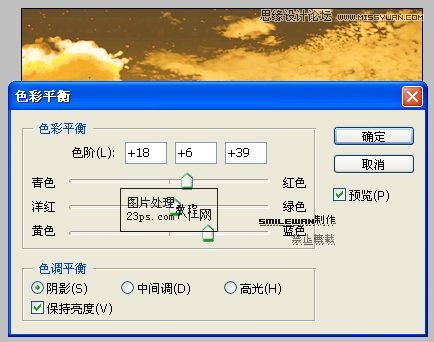
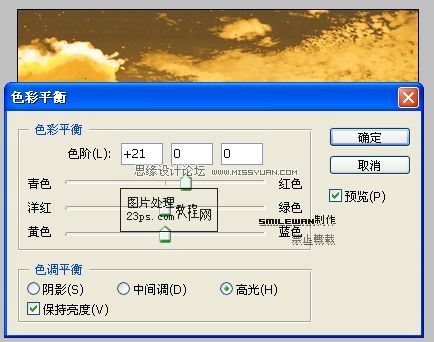
5.创建曲线4调整层
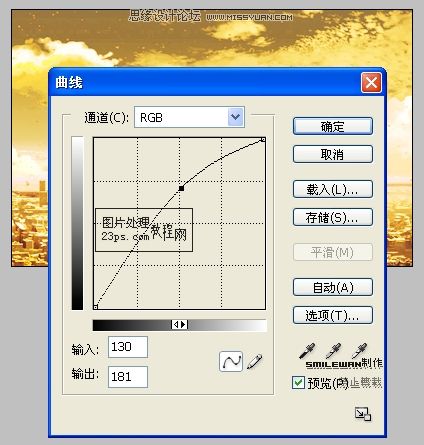
6.创建曲线5调整层
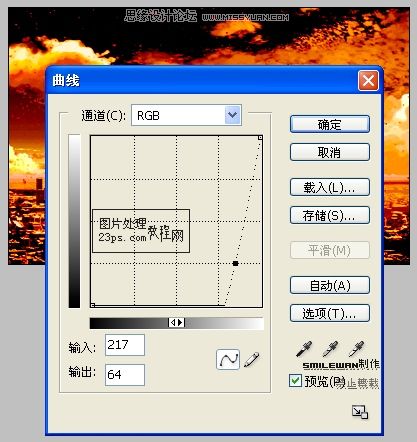
7.图像-调整-渐变映射(灰色#aaaaaa加白色渐变),图层混合模式为正片叠底
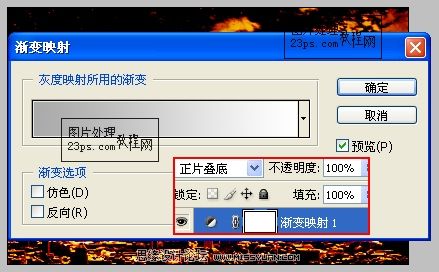
8.合并所有图层,滤镜-锐化-usm锐化,接着编辑-消褪渐隐USM锐化,完成!
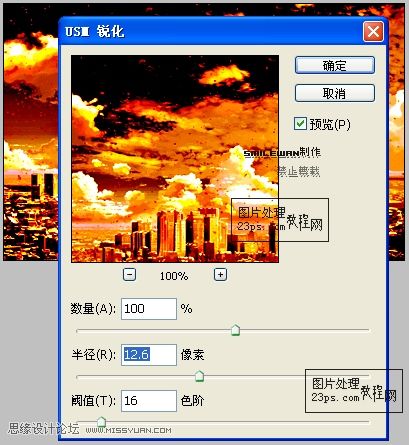
注:如果其他图片有些本身颜色就比较丰富的,到第五步就可以了!
如:
 www.tulaoshi.com
www.tulaoshi.com
来源:https://www.tulaoshi.com/n/20160402/2121023.html
看过《Photoshop给图片调出浓烈的火红晚霞》的人还看了以下文章 更多>>